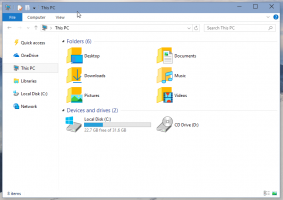Odebrat kontextovou nabídku Burn Disc Image ve Windows 10
Počínaje Windows XP je systém Windows schopen zapisovat soubory na optický disk pomocí vypalovačky CD/DVD, pokud ji máte nainstalovanou. Windows 8 tuto funkci rozšířil o možnost zapisovat ISO obrazy přímo z kontextové nabídky.
reklama
Ve Windows 8 a Windows 10 tedy můžete kliknout pravým tlačítkem na soubor ISO nebo IMG a kliknout Vypálit obraz disku. Podívejte se na následující snímek obrazovky:

Toto je velmi užitečná funkce, když máte ve svém PC nebo notebooku nainstalovanou optickou zapisovací/vypalovačku. Tato kontextová nabídka je však viditelná, i když nemáte žádné záznamové zařízení. I když jste nainstalovali Windows 10 do virtuálního počítače, možnost Vypálit obraz disku je stále k dispozici. Možná ji budete chtít odstranit.
Chcete-li odebrat místní nabídku obrazu disku Burn v systému Windows 10, Udělej následující.
- Otevřeno Editor registru.
- Přejděte na následující klíč registru:
HKEY_CLASSES_ROOT\Windows. IsoFile\shell\burn

Tip: Aplikaci Editor registru můžete rychle otevřít na požadovaném klíči. Viz následující článek: Jak přejít na požadovaný klíč registru jedním kliknutím. - Zde vytvořte novou hodnotu řetězce s názvem ProgrammaticAccessOnly. Nenastavujte žádné údaje hodnoty, ponechte je prázdné.


Výsledek bude následující:
The Vypálit obraz disku Položka bude skryta v kontextové nabídce složky systému Windows 10.
Jsi hotov.
Chcete-li příkaz znovu zviditelnit, stačí odebrat parametr řetězce ProgrammaticAccessOnly, který jste vytvořili.
K deaktivaci této položky kontextové nabídky můžete také použít Winaero Tweaker.

Winaero Tweaker si můžete stáhnout zde:
Stáhněte si Winaero Tweaker
Abych vám ušetřil čas, připravil jsem soubory registru připravené k použití, které si můžete stáhnout.
Stáhněte si soubory registru
Soubor registru má následující obsah:
Editor registru systému Windows verze 5.00 [HKEY_CLASSES_ROOT\Windows. IsoFile\shell\burn] "ProgrammaticAccessOnly"=""
Vyladění zpět je zahrnuto.
A je to.